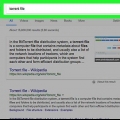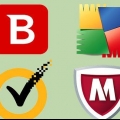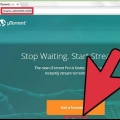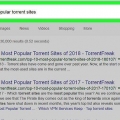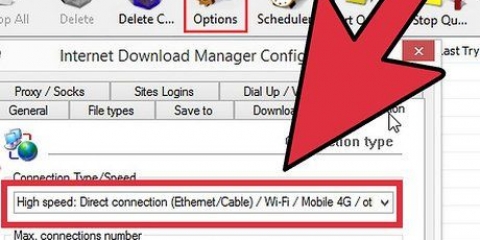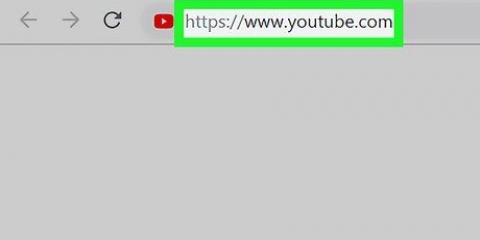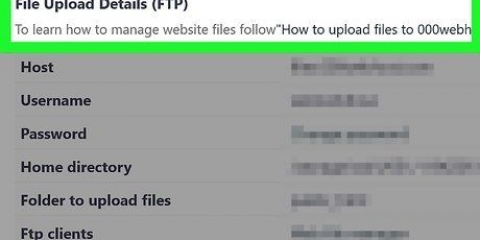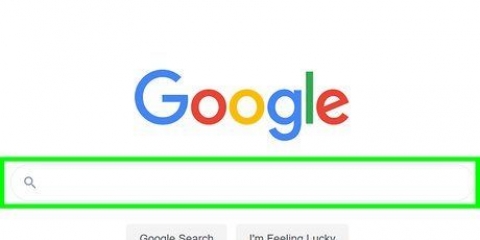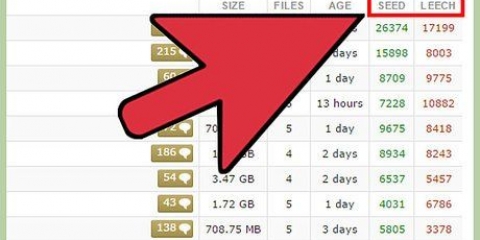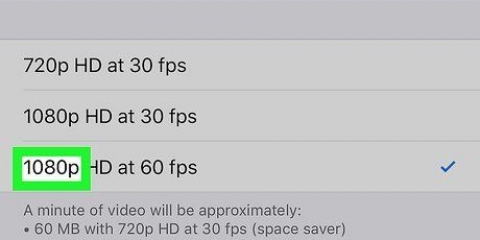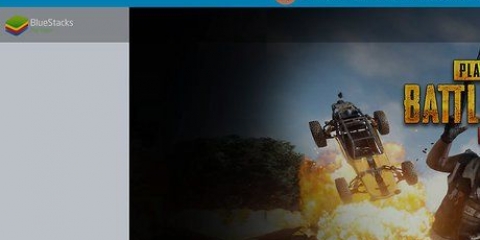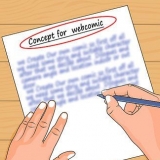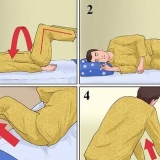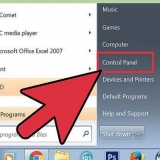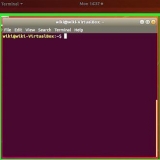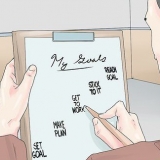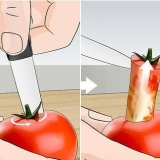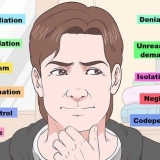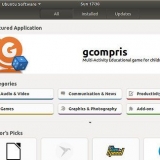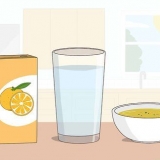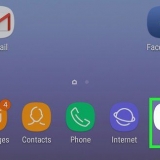Öppna ditt torrentprograms alternativ eller inställningar. Välj alternativet "Anslutningar" (Anslutningar). Markera alternativet "Använd UPNP" och klicka på Använd. Om UPnP är inaktiverat på din router måste du aktivera det.Öppna din routers konfigurationssida och gå till avsnittet "Avancerad" eller "Avancerad". Här kan du aktivera UPnP-alternativet.
Öppna menyn Alternativ eller Inställningar i ditt torrentprogram. Klicka på alternativet "fart" (Hastighet) eller "Bandbredd" (Bandbredd). Ställ in din uppladdningsgräns till cirka 80 % av den maximala uppladdningshastigheten. Om du till exempel har en uppladdningshastighet på 1Mb/s (125kB/s), ställ in uppladdningshastigheten till 100kB/s. Om du är i det här avsnittet, kontrollera omedelbart om nedladdningsgränsen är avstängd, eller se till att nedladdningshastigheten är inställd på "0" (obegränsat).
Ladda ner patchen här. Vissa antivirusprogram kommer att rapportera att detta är ett virus, men detta är felaktigt. Patchen använder samma teknik som ett virus för att justera nätverksinställningar. Dubbelklicka på den nedladdade mappen och dra den andra .zip-filen till ditt skrivbord. Dubbelklicka på den nya .zip-fil och ge ABC på som lösenord. Dra filerna som den innehåller till ditt skrivbord. Öppna programmet EvID4226 Patch och typ Y i kommandotolksfönstret. Så här ökar du antalet öppna anslutningar från 10 till 50. Öppna avsnittet Avancerat i dina torrentprograminställningar. Ställ in numret bredvid "Maximalt antal halvöppna anslutningar" eller "bara.max_halvöppen" med på "50".

Ställ in numret bredvid "Globala maximala anslutningar" in på 150. Ställ in numret bredvid "Maximalt antal anslutningar per torrent" in på 100. Ställ in numret bredvid "Ladda upp slots via torrent" in på 3-5. På så sätt begränsar du antalet personer som kan få kontakt med dig, men du agerar fortfarande enligt gällande uppförandekod.
Öppna startmenyn och skriv Windows brandvägg. Välj "Windows brandvägg" i resultatlistan. Klicka på länken "Tillåt ett program via Windows-brandväggen". Detta kan hittas på höger sida av fönstret. Om du använder Windows XP, klicka på fliken "Undantag". Klicka på knappen Ändra inställningar högst upp i listan och scrolla ner för att hitta ditt torrentprogram. Markera rutorna för "Privat" och "offentlig" och klicka på OK.
Dessa krypteringsinställningar finns i avsnittet "BitTorrent" av ditt torrentprograms inställningar eller alternativ. Om du bara använder krypterade anslutningar kan du bara ansluta till andra krypterade användare. Om torrenten har få seeders kan den faktiskt sakta ner nedladdningen. Kryptering skyddar inte mot några konsekvenser av att bli ertappad med att ladda ner olagligt innehåll. Om du vill ladda ner anonymt måste du använda ett VPN. Detta kan orsaka långsammare nedladdningar.

Högerklicka på torrenten du laddar ner. Flytta musen över Bandwidth Allocation. Klicka på Hög.
Ladda ner torrents snabbare
Torrentfiler laddas ner genom att ansluta till andra datorer som delar den filen. Filen laddas ner i små bitar från flera källor samtidigt, den sammanlagda summan av dessa nedladdningar bestämmer nedladdningshastigheten. Det finns flera faktorer inom din nätverkskonfiguration och din dator som påverkar din nedladdningshastighet.
Steg

1. Installera ett enkelt torrentprogram. Vissa populära torrentprogram är helt packade med alla typer av funktioner och annonser. Du kan ofta ladda ner snabbare genom att använda ett program som bara fokuserar på att ladda ner torrents.
- Ett av de mest populära gratis torrent-programmen är qBittorrent. Detta är ett lätt program som inte betalas av annonser, det kan laddas ner på qbittorrent.org.

2. Aktivera UPnP för ditt torrentprogram. Detta gör att ditt torrentprogram automatiskt öppnar portarna det behöver för att ansluta till andra användare. De flesta moderna routrar stöder UPnP.

3. Begränsa uppladdningshastigheten. Torrents finns eftersom användare fortsätter att ladda upp, så du bör inte inaktivera uppladdningen helt, men du vill inte ladda upp hela anslutningsformaten heller. Genom att begränsa uppladdningen säkerställer du att annan internettrafik får mer utrymme. Ställ in den maximala uppladdningshastigheten till 80 %, så att anslutningen förblir öppen för annan trafik.

4. Ladda ner en TCP-patch (endast Windows XP). Windows XP innehåller säkerhetskorrigeringar utformade för att förhindra spridning av virus. Tyvärr begränsar dessa patchar också antalet anslutningar du kan upprätta samtidigt, vilket i sin tur kan påverka nedladdningshastigheten för dina torrents kraftigt. Ladda ner och installera en TCP-batch för att lösa detta problem. Det här problemet finns inte i nyare versioner av Windows.

5. Ändra antalet tillåtna anslutningar. Du kan ställa in hur många användare som kan ansluta till dig. Genom att begränsa antalet användare som kan ansluta kan du förhindra att din internetanslutning blir igensatt. Du måste experimentera lite med den här inställningen eftersom de kommer att generera olika resultat med olika användare.
Öppna avsnittet "Anslutningar" (Anslutningar) eller "Bandbredd" (Bandbredd) i alternativen eller inställningarna.

6. Gå till avsnittet "Antal anslutningar" (Antal anslutningar).

7. Skapa ett undantag för ditt torrentprogram i Windows-brandväggen. Windows-brandväggen kan blockera ditt torrentprogram, vilket hindrar dig från att ansluta till andra användare.

8. Aktivera protokollkryptering. Många internetleverantörer gillar inte att deras kunder laddar ner torrents.För att förhindra att din leverantör ser att du laddar ner torrenter kan du aktivera protokollkryptering, då kan de inte känna igen trafiken som sådan.

9. Ladda ner torrents med många seeders. Seeders är användare som delar delar av eller hela torrenten. Ju fler seeders en torrent har, desto fler anslutningar kan du göra för att ladda ner filen. Nedladdningshastigheten beror på den kombinerade uppladdningshastigheten för alla användare du är ansluten till.
Alla webbplatser med torrents anger hur många seeders och leechers/peers en fil har. Leechers/peers är användare som laddar ner utan att dela hela filen. Om antalet leechers är mycket högre än antalet seeders kommer nedladdningshastigheten att vara lägre, eftersom det då inte finns tillräckligt med anslutningar möjliga.

10. Ställ in torrentbandbredden på hög.
"Ladda ner torrents snabbare"
Оцените, пожалуйста статью